Cómo eliminar Trip.app de los ordenadores afectados
Malware específico de MacConocido también como: Anuncios de Trip.app
Obtenga un escaneo gratuito y verifique si su computadora está infectada.
ELIMÍNELO AHORAPara usar el producto con todas las funciones, debe comprar una licencia para Combo Cleaner. 7 días de prueba gratuita limitada disponible. Combo Cleaner es propiedad y está operado por RCS LT, la empresa matriz de PCRisk.
¿Qué tipo de aplicación es Trip.app?
Tras el análisis, la conclusión establecida es que Trip.app es una aplicación respaldada por publicidad, dada su capacidad para mostrar anuncios intrusivos. Esta aplicación forma parte de la familia Pirrit. ormalmente, los usuarios descargan aplicaciones como Trip.app de fuentes poco fiables, exponiéndose a riesgos potenciales asociados a este tipo de descargas.
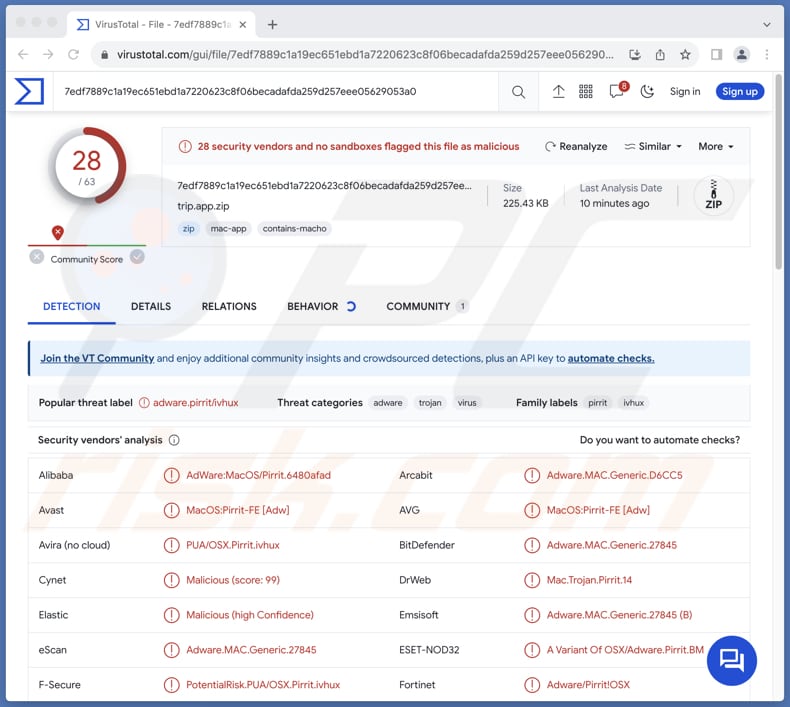
El adware Trip.app en detalle
Los anuncios (p. ej., ventanas emergentes y banners) mostrados por Trip.app, como es habitual en las aplicaciones con publicidad, pueden llevar a los usuarios a páginas poco fiables que suponen riesgos potenciales para su seguridad y privacidad online. Algunos anuncios pueden redirigir a los usuarios a sitios web de phishing diseñados para engañarlos y hacerles revelar información confidencial, como credenciales de acceso, datos personales o información financiera.
Además, los anuncios de Trip.app pueden incitar a los usuarios a descargar programas o aplicaciones de fuentes no verificadas, lo que puede dar lugar a la instalación de contenido potencialmente dañino o malicioso en sus dispositivos. Esto podría dar lugar a vulnerabilidades de seguridad, violaciones de datos o acceso no deseado a información personal.
Además, los usuarios pueden encontrar anuncios que conducen a páginas fraudulentas, que intentan estafar a las personas a través de diversos esquemas. Estas estafas pueden consistir en falsos concursos, encuestas u ofertas cuyo objetivo es explotar económicamente a los usuarios o extraer información personal.
Una preocupación adicional asociada a Trip.app se refiere a la posible recopilación de diversos datos. Las aplicaciones como Trip.app recopilan con frecuencia información del usuario, incluidos sus hábitos de navegación y preferencias, con el fin de presentar anuncios más personalizados. En ocasiones, los datos obtenidos pueden ser mal utilizados con fines maliciosos.
| Nombre | Anuncios de Trip.app |
| Tipo de amenaza | Adware, malware para Mac, virus para Mac |
| Nombres de detección | Avast (MacOS:Pirrit-FE [Adw]), Combo Cleaner (Adware.MAC.Generic.27845), ESET-NOD32 (Una variante de OSX/Adware.Pirrit.BM), Kaspersky (Not-a-virus:HEUR:AdWare.OSX.Pirrit.ac), Lista completa (VirusTotal) |
| Síntomas | Su Mac se vuelve más lento de lo normal, ve anuncios emergentes no deseados, es redirigido a sitios web dudosos. |
| Métodos de distribución | Anuncios pop-up engañosos, instaladores de software gratuitos (bundling), descargas de archivos torrent. |
| Daños | Rastreo del navegador de Internet (posibles problemas de privacidad), visualización de anuncios no deseados, redireccionamientos a sitios web dudosos, pérdida de información privada. |
| Eliminación de Malware |
Para eliminar posibles infecciones de malware, escanee su computadora con un software antivirus legítimo. Nuestros investigadores de seguridad recomiendan usar Combo Cleaner. Descargue Combo Cleaner para WindowsEl detector gratuito verifica si su equipo está infectado. Para usar el producto con todas las funciones, debe comprar una licencia para Combo Cleaner. 7 días de prueba gratuita limitada disponible. Combo Cleaner es propiedad y está operado por RCS LT, la empresa matriz de PCRisk. |
Conclusión
En conclusión, Trip.app se identifica como adware, manifestándose a través de la visualización de anuncios intrusivos y suponiendo riesgos potenciales para los datos del usuario. Con el fin de minimizar estas vulnerabilidades, se recomienda encarecidamente a los usuarios que se acerquen a Trip.app con precaución, desinstalen rápidamente la aplicación e implementen medidas de seguridad fiables para proteger sus sistemas de amenazas relacionadas con adware.
Algunos ejemplos de aplicaciones similares son ActiveChannel, GuideLibrary y Reinquire.
¿Cómo se instaló Trip.app en mi ordenador?
A menudo, los usuarios consienten sin saberlo la instalación de adware cuando se apresuran a realizar procesos de instalación de software gratuito sin revisar meticulosamente los términos y condiciones y cambiar la configuración proporcionada (por ejemplo, "Avanzado", "Personalizado" o "Manual").
Otro método frecuente empleado por el adware consiste en anuncios engañosos, ventanas emergentes y actualizaciones de software fraudulentas. Obtener descargas de redes P2P, sitios web dudosos, tiendas de aplicaciones de terceros y fuentes similares también puede conducir a la instalación accidental de adware en los sistemas.
¿Cómo evitar la instalación de aplicaciones no deseadas?
Descargue software exclusivamente de sitios web oficiales o tiendas de aplicaciones de confianza. Esté atento durante los procesos de instalación y desmarque las casillas de verificación o cambie los ajustes que indiquen instalaciones de software adicionales. Mantenga actualizado regularmente todo el software, incluidos los programas de seguridad y los navegadores, para protegerse de las vulnerabilidades conocidas.
Instale y actualice constantemente programas antivirus y antimalware fiables para identificar y eliminar adware. Absténgase de hacer clic en anuncios, ventanas emergentes y contenidos similares de sitios web sospechosos o poco fiables. Si su ordenador ya está infectado con Trip.app, le recomendamos que ejecute un análisis con Combo Cleaner Antivirus para Windows para eliminar automáticamente este adware.
Al eliminar Trip, es importante comprobar estas carpetas en busca de sus componentes (los nombres de archivo podrían diferir en cada carpeta, pero todas deberían contener "trip"):
- ~/Library/LaunchAgents
- /Library/LaunchDaemons
- /Library/LaunchAgents
- /Library/StartupItems
La advertencia que aparece antes de instalar Trip.app:
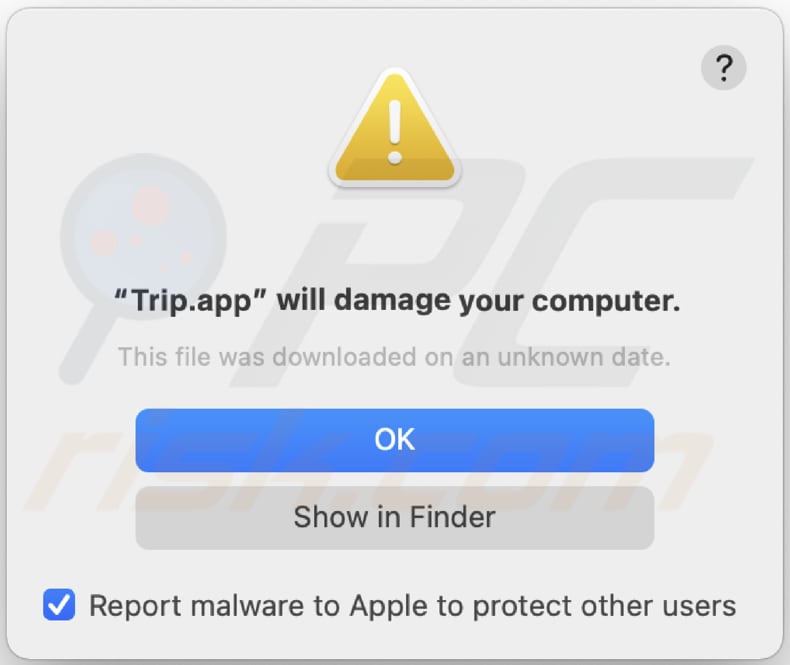
Texto de esta advertencia:
"Trip.app" will damage your computer.
This file was downloaded on an unknown date.
Eliminación automática instantánea de malware:
La eliminación manual de amenazas puede ser un proceso largo y complicado que requiere conocimientos informáticos avanzados. Combo Cleaner es una herramienta profesional para eliminar malware de forma automática, que está recomendado para eliminar malware. Descárguelo haciendo clic en el siguiente botón:
DESCARGAR Combo CleanerSi decide descargar este programa, quiere decir que usted está conforme con nuestra Política de privacidad y Condiciones de uso. Para usar el producto con todas las funciones, debe comprar una licencia para Combo Cleaner. 7 días de prueba gratuita limitada disponible. Combo Cleaner es propiedad y está operado por RCS LT, la empresa matriz de PCRisk.
Menú de acceso rápido:
- ¿Qué es Trip.app?
- PASO 1. Eliminar los archivos y carpetas relacionados con Trip.app de OSX.
- PASO 2. Eliminar los anuncios de Trip.app de Safari.
- PASO 3. Eliminar el adware Trip.app de Google Chrome.
- PASO 4. Eliminar Trip.app de Mozilla Firefox.
Vídeo que demuestra cómo eliminar adware y secuestradores del navegador de un ordenador Mac:
Eliminación del adware Trip.app:
Elimine las aplicaciones potencialmente no deseadas relacionadas con Trip.app de la carpeta "Aplicaciones":

Haga clic en el icono del Finder. En la ventana del Finder, seleccione "Aplicaciones". En la carpeta de aplicaciones, busque "MPlayerX", "NicePlayer" u otras aplicaciones sospechosas y arrástrelas a la Papelera. Tras eliminar las aplicaciones potencialmente no deseadas que generan anuncios en línea, analice su Mac en busca de componentes restantes no deseados.
DESCARGAR eliminador de infecciones de malware
Combo Cleaner verifica si su equipo está infectado. Para usar el producto con todas las funciones, debe comprar una licencia para Combo Cleaner. 7 días de prueba gratuita limitada disponible. Combo Cleaner es propiedad y está operado por RCS LT, la empresa matriz de PCRisk.
Elimine los archivos y carpetas vinculados al anuncios de trip.app:

Haga clic en el icono del Finder: en el menú superior. Seleccione "Ir" y haga clic en "Ir a la carpeta...".
 Compruebe si hay archivos generados por adware en la carpeta /Library/LaunchAgents:
Compruebe si hay archivos generados por adware en la carpeta /Library/LaunchAgents:

En el campo de texto de "Ir a la carpeta...", introduzca: /Library/LaunchAgents

En la carpeta “LaunchAgents”, revise si hay cualquier tipo de archivo sospechoso que se haya instalado recientemente y envíelo a la Papelera. Ejemplos de archivos generados por adware: “installmac.AppRemoval.plist”, “myppes.download.plist”, “mykotlerino.ltvbit.plist”, “kuklorest.update.plist”, etc. El software publicitario suele instalar varios archivos siguiendo el mismo patrón.
 Revise si hay archivos generados por el adware en la carpeta /Library/Application Support:
Revise si hay archivos generados por el adware en la carpeta /Library/Application Support:

En el campo de texto de "Ir a la carpeta...", introduzca: /Library/Application Support

En la carpeta “Application Support”, mire si hay carpetas sospechosas que se hayan añadido recientemente. Por ejemplo, “MplayerX” o “NicePlayer” y, en tal caso, envíe esas carpetas a la Papelera.
 Revise si hay archivos vinculados al software publicitario en la carpeta ~/Library/LaunchAgents:
Revise si hay archivos vinculados al software publicitario en la carpeta ~/Library/LaunchAgents:

En el campo de texto de "Ir a la carpeta...", introduzca: ~/Library/LaunchAgents

En la carpeta “LaunchAgents”, revise si hay cualquier tipo de archivo sospechoso que se haya instalado recientemente y envíelo a la Papelera. Ejemplos de archivos generados por adware: “installmac.AppRemoval.plist”, “myppes.download.plist”, “mykotlerino.ltvbit.plist”, “kuklorest.update.plist”, etc. El software publicitario suele instalar varios archivos siguiendo el mismo patrón.
 Compruebe si hay archivos generados por adware en la carpeta /Library/LaunchDaemons:
Compruebe si hay archivos generados por adware en la carpeta /Library/LaunchDaemons:

En el campo de texto de "Ir a la carpeta...", introduzca: /Library/LaunchDaemons

En la carpeta “LaunchDaemons”, mire si se han añadido recientemente archivos sospechosos. Por ejemplo, “com.aoudad.net-preferences.plist”, “com.myppes.net-preferences.plist”, "com.kuklorest.net-preferences.plist”, “com.avickUpd.plist”, etc., y, en tal caso, envíelos a la Papelera.
 Analice su equipo Mac con Combo Cleaner:
Analice su equipo Mac con Combo Cleaner:
Si ha seguido todos los pasos siguiendo el orden correcto, su equipo Mac debería encontrarse libre de infecciones. Para asegurarse de que su sistema no está infectado, analícelo con el antivirus Combo Cleaner. Descárguelo AQUÍ. Tras descargar el archivo, haga doble clic sobre el instalador combocleaner.dmg; en la nueva ventana, arrastre el icono de Combo Cleaner hasta el icono de Aplicaciones. Seguidamente, abra el launchpad y haga clic en el icono de Combo Cleaner. Espere a que Combo Cleaner actualice la base de datos de definiciones de viru y haga clic en el botón "Start Combo Scan".

Combo Cleaner bucará infecciones de software malicioso en su equipo. Si el resultado del análisis antivirus es "no threats found", quiere decir que puede continuar con la guía de desinfección; de lo contrario, se recomineda eliminar las infecciones encontradas antes de continuar.

Tras eliminar los archivos y carpetas generados por el software publicitario, siga eliminando las extensiones dudosas de sus navegadores web.
Eliminar el anuncios de trip.app de los navegadores web:
 Eliminar extensiones maliciosas de Safari:
Eliminar extensiones maliciosas de Safari:
Eliminar las extensiones vinculadas a anuncios de trip.app de Safari:

Abra el navegador Safari; desde la barra de menú, seleccione "Safari" y haga clic en "Preferencias...".

En la ventana de preferencias, seleccione "Extensiones" y revise si se han añadido recientemente extensiones sospechosas. Si las encuentra, haga clic en el botón "Desinstalar" junto a ellas. Tenga en cuenta que puede desinstalar de forma segura todas las extensiones de su navegador Safari, ya que ninguna de ellas es imprescindible para el normal funcionamiento del navegador.
- Si sigue teniendo problemas con los redireccionamientos de navegador y anuncios no deseados, restaure Safari.
 Eliminar complementos maliciosos de Mozilla Firefox:
Eliminar complementos maliciosos de Mozilla Firefox:
Eliminar los complementos vinculados a anuncios de trip.app de Mozilla Firefox:

Abra su navegador Mozilla Firefox. En la parte superior derecha de la pantalla, haga clic en "Abrir Menú" (tres líneas horizontales). Del menú desplegado, elija "Complementos".

Seleccione la pestaña "Extensiones" y mire si se han añadido recientemente complementos sospechosos. Si las encuentra, haga clic en el botón "Eliminar" junto a ellas. Tenga en cuenta que puede desinstalar de forma segura todas las extensiones de su navegador Mozilla Firefox, ya que ninguna de ellas es imprescindible para el normal funcionamiento del navegador.
- Si sigue teniendo problemas con los redireccionamientos de navegador y anuncios no deseados, restablezca Mozilla Firefox.
 Eliminar extensiones maliciosas de Google Chrome:
Eliminar extensiones maliciosas de Google Chrome:
Eliminar los complementos vinculados a anuncios de trip.app en Google Chrome:

Abra Google Chrome y haga clic en el botón "menú de Chrome" (tres barras horizontales) ubicado en la parte superior derecha de la pantalla del navegador. Del menú desplegable, seleccione "Más herramientas" y haga clic en "Extensiones".

En la pantalla "Extensiones", mire si se han añadido recientemente complementos sospechosos. Si los encuentra, haga clic en el botón de la papelera junto a ellos. Tenga en cuenta que puede desinstalar de forma segura todas las extensiones de su navegador Google Chrome, ya que ninguna de ellas es imprescindible para el normal funcionamiento del navegador.
- Si sigue teniendo problemas con los redireccionamientos de navegador y anuncios no deseados, restablezca Google Chrome.
Preguntas frecuentes (FAQ)
¿Qué daños puede causar el adware?
El adware puede causar varios problemas a los usuarios, como anuncios intrusivos y molestos, comprometer el rendimiento del sistema, posibles violaciones de la privacidad a través de la recopilación de datos y un mayor riesgo de exposición a otros tipos de malware.
¿Qué hace el adware?
El adware muestra principalmente anuncios no deseados a los usuarios, a menudo de forma molesta e intrusiva. También puede recopilar datos de los usuarios y secuestrar navegadores.
¿Cómo generan ingresos los creadores de adware?
Los creadores de adware suelen ganar dinero promocionando productos, sitios web o servicios, y una parte sustancial de sus ingresos procede de la participación en programas de afiliados.
¿Puede Combo Cleaner eliminar el adware Trip.app?
Combo Cleaner analiza eficazmente los ordenadores y elimina las aplicaciones de tipo adware. La eliminación manual sin programas de seguridad puede resultar ineficaz, ya que los archivos residuales pueden permanecer ocultos incluso después de eliminar el adware, lo que podría causar problemas continuos. La eliminación a fondo es esencial.
Compartir:

Tomas Meskauskas
Investigador experto en seguridad, analista profesional de malware
Me apasiona todo lo relacionado con seguridad informática y tecnología. Me avala una experiencia de más de 10 años trabajando para varias empresas de reparación de problemas técnicos y seguridad on-line. Como editor y autor de PCrisk, llevo trabajando desde 2010. Sígueme en Twitter y LinkedIn para no perderte nada sobre las últimas amenazas de seguridad en internet.
El portal de seguridad PCrisk es ofrecido por la empresa RCS LT.
Investigadores de seguridad han unido fuerzas para ayudar a educar a los usuarios de ordenadores sobre las últimas amenazas de seguridad en línea. Más información sobre la empresa RCS LT.
Nuestras guías de desinfección de software malicioso son gratuitas. No obstante, si desea colaborar, puede realizar una donación.
DonarEl portal de seguridad PCrisk es ofrecido por la empresa RCS LT.
Investigadores de seguridad han unido fuerzas para ayudar a educar a los usuarios de ordenadores sobre las últimas amenazas de seguridad en línea. Más información sobre la empresa RCS LT.
Nuestras guías de desinfección de software malicioso son gratuitas. No obstante, si desea colaborar, puede realizar una donación.
Donar
▼ Mostrar discusión